Би зөөврийн компьютер дээрээ Chrome OS суулгасан. Тэгээд тэр өөрчлөгдсөн
Төхөөрөмжүүд үүрд үргэлжлэхгүй. Хамгийн боловсронгуй зөөврийн компьютер ч гэсэн хэдэн жилийн дараа "дунд түвшний" компьютер болж хувирдаг. Худалдан авсан өдрөөс хойш 5-6 жилийн дараа тэрээр хулуу болох эрсдэлтэй байдаг.
Энэ нь миний хуучин HP Pavilion g7-д тохиолдсон. 2011 онд зөөврийн компьютерийг бүтэлгүйтсэн Windows Vista-тай нийлүүлсэн бөгөөд үүнийг илүү тохиромжтой Windows 7-д зориулж нэн даруй устгасан. Гэвч 2018 онд Windows орчинд төхөөрөмжийн гүйцэтгэл маш эргэлзээтэй болсон.
Би Линукс суулгахыг хүсээгүй - энэ үйлдлийн системд зориулсан тусдаа төхөөрөмж + үүл сервер байна. Тиймээс хамгийн оновчтой хувилбарыг олохоор шийдсэн. Олон арван форумыг судалсны дараа би өнөөдрийг хүртэл зөрүүдлэн зайлсхийж байсан үйлдлийн системийг туршиж үзэхээр шийдсэн.
Энэ нь дэмий хоосон болсон.
ChromeOS гэж юу вэ
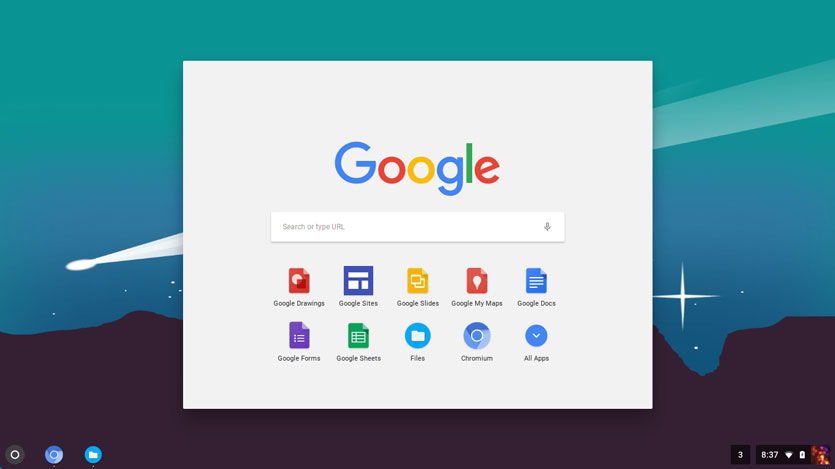
Google компани өөрийн ширээний үйлдлийн системээ гаргах талаар удаан хугацааны турш бодож байсан. Chromium OS төслийг 2009 оны 11-р сард анх сонссон. Дараа нь Google энэ үйлдлийн системтэй зөөврийн компьютеруудыг танилцуулна гэж амласан бөгөөд 2011 он гэхэд хэд хэдэн загвараа зарлав.
Google Chrome OS-ийн үндэс нь Линукс болон Google үйлчилгээнүүдийн холимог эрлийз цөм юм. Тусгайлан боловсруулсан цонхны системээр хангагдсан бөгөөд хөтөч нь ажлын гол хэрэгсэл юм. Мэдээжийн хэрэг, интернетэд байнга нэвтрэхийг хатуу шаарддаг.
Үнэн хэрэгтээ Chrome OS нь зөөврийн компьютерын системийн нөөцийг хамгийн бага зарцуулдаг авсаархан түгээлт бөгөөд бүх үндсэн тооцооллын процессууд нь Google серверүүд дээр - үүлэн дээр хийгддэг.
Үр дүн нь USB флаш дискнээс хоёуланг нь ажиллуулж, түгээмэл Windows болон Linux системүүдийн оронд суулгаж болох бага чадалтай компьютеруудад зориулсан маш сайн шийдэл юм.
Chrome OS-г хэрхэн суулгах талаар
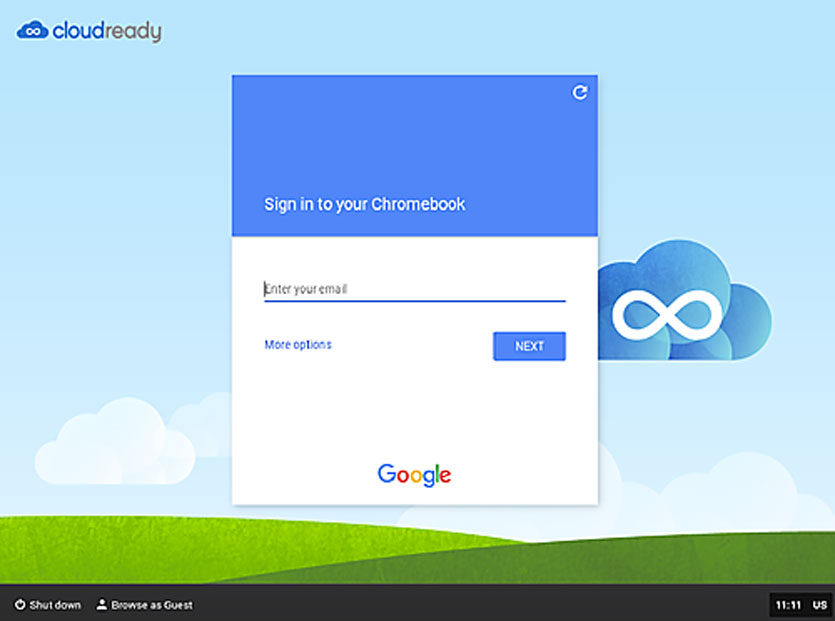
Суулгахын өмнө та бага зэрэг бэлтгэх хэрэгтэй. Chrome үйлдлийн систем нь дараахыг шаарддаг:
Суулгац руугаа орцгооё. Флэш дискийг Windows, Linux эсвэл Mac-тэй нийцтэй зөөврийн компьютер дээр бэлтгэх нь хамгийн сайн арга юм.
1-р алхам.Бид энэ холбоосыг ашиглан Neverware вэб сайт руу орж Chrome OS түгээлтийн иж бүрдлийг CloudReady-аас татаж авна. MacOS-д зориулсан зургийн хэмжээ нь ердөө 900 МБ.
Хэрэв таны зөөврийн компьютер 2007 оноос хойш байгаа бол 64 битийн хувилбарыг татаж аваарай.
Алхам 2Татаж авсан архивыг задлах.
Алхам 3Флаш диск үүсгэхийн тулд танд Google Chrome хөтөч хэрэгтэй. Түүнгүйгээр юу ч биш. Хөтөчийг ажиллуулаад өргөтгөлийг суулгана уу Chromebook сэргээх хэрэгсэл.
Алхам 4Суулгасан өргөтгөлийг ажиллуулж, товшихын өмнө Эхлэх, USB флаш диск эсвэл SD карт (4 ГБ-аас эзлэхүүн) оруулна уу.
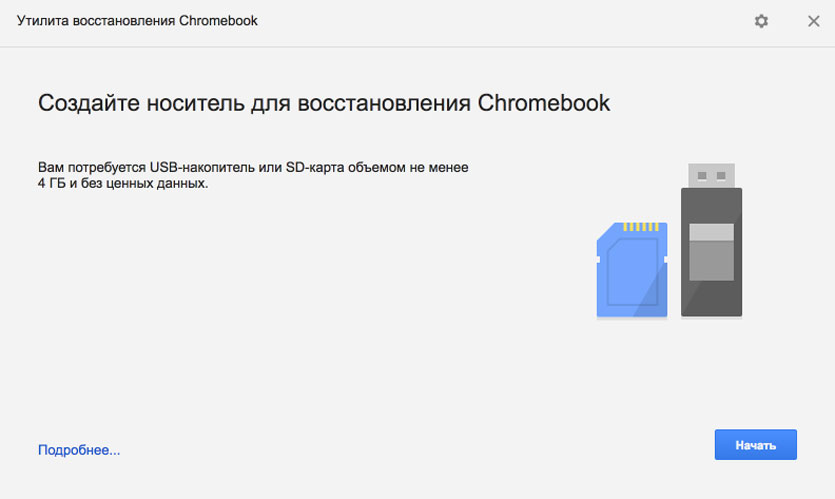
Нэмж хэлэхэд, та араа дээр дарж, зүйлийг сонгох хэрэгтэй Орон нутгийн зургийг ашиглах, 2-р зүйлд задалсан түгээлтийн замыг зааж өгсөн.
Одоо та флаш диск үүсгэж эхлэх боломжтой.
Алхам 5Флаш дискээ сонгоод товшино уу Эхлэх.
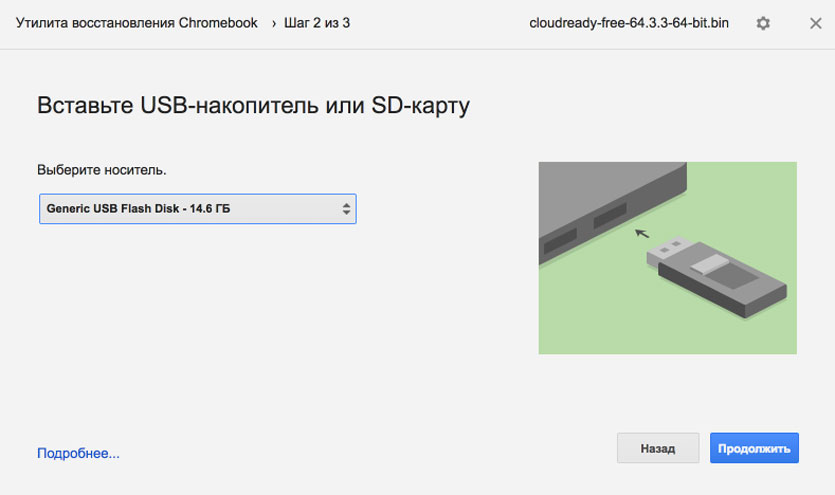
USB зөөгч/SD картны хурдаас хамааран диск үүсгэх процесс 2-10 минут үргэлжилнэ.
Алхам 5Бид MacBook-ийг хойш тавиад USB флаш дискээ зөөврийн компьютер дээрээ суулгана.
Бид зөөврийн компьютерээ асаагаад ачаалах дискээ сонгоно. Үүнийг хийхийн тулд BIOS-ийн тохиргоонд (ассаны дараа Del товчийг дарж дууддаг) бид тухайн зүйлийг олдог. Эхний ачаалах төхөөрөмж USB флаш эсвэл флаш дискнийхээ нэрийг тохируулна уу.
Дахин ачаалсны дараа зөөврийн компьютер USB флаш дискийг харж, суулгах процесс эхэлнэ.
Алхам 6Хэдэн секундын дараа системийн лого дэлгэц дээр гарч ирэх бөгөөд та хүссэн системийн хэлээ зааж өгөөд WiFi-д холбогдоход л хангалттай. Энэ нь Chrome үйлдлийн системийг суулгаж дуусгах болно.
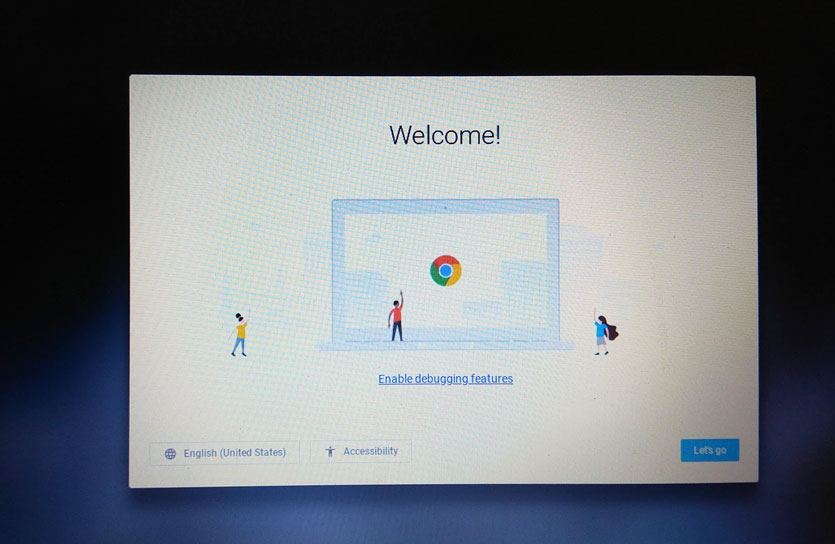
тэмдэглэл, систем нь интернетэд тогтмол холболт, USB флаш диск эсвэл SD карттай байхыг шаарддаг. Үүнтэй холбогдуулан SD карт ашиглах нь дээр.
USB флаш дискнээс ажиллуулсны дараа та системийг зөөврийн компьютерт суулгасан диск дээр суулгаж болно. Гэхдээ энд бүх зүйл танаас хамаарна.
Ажлын сэтгэгдэл
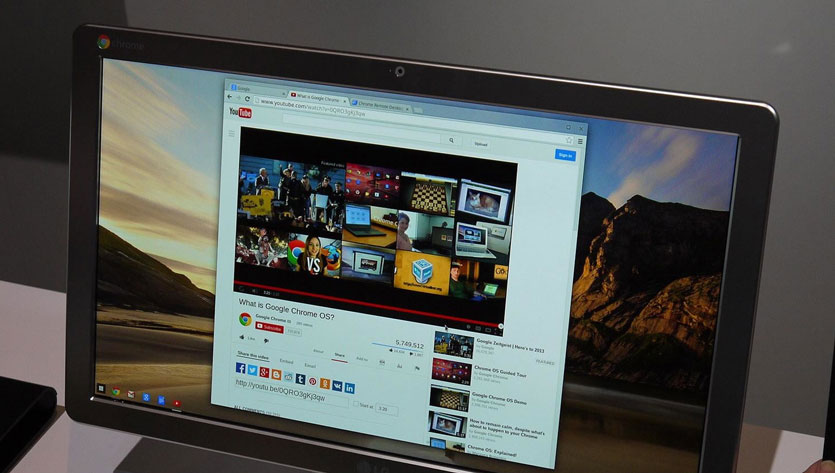
Зөөврийн компьютерын гүйцэтгэлийг шалгах хамгийн сайн аргуудын нэг бол ижил YouTube дээр өндөр нягтралтай видео ажиллуулах явдал юм.
Windows 7 дээр хуучин HP Pavilion g7 нь 720p HD видеог хайрцагнаас гаргаж авахад хэцүү байсан. Windows 10 дээр нөхцөл байдал ижил байна. Мөн энэ горим асаалттай байна. маш сайн гүйцэтгэл.
Chrome OS суулгасны дараа би хамгийн түрүүнд хөгшин хүний чадварыг туршиж үзэхээр шийдэж, YouTube дээр видеог эхлүүлсэн.
360p/480p- ялаа (гэхдээ чанараас дордох газар байхгүй)
720p- нэг ч доголдол байхгүй, бүх зүйл жигд, ухраах нь шууд ажилладаг
1080p- эхний 2-3 секундэд тоормос мэдрэгдэж, дараа нь удаашралгүй, уйтгартай буфергүй тогтвортой, хэвийн дүр зураг
1440p- бүх зүйлд хязгаар байдаг бөгөөд ийм нягтралтай бол зөөврийн компьютер нь аль хэдийн бэрхшээлтэй тулгардаг.
Гэсэн хэдий ч зөөврийн компьютер нь бараг нүцгэн системтэй ажиллахад илүү хялбар байдаг. Бүх цонхнууд шууд солигддог, гарнаас бичихэд саатал гарахгүй, програмууд шууд ажиллаж эхэлдэг.
Тийм ээ, програмуудын талаар. Chrome OS нь суулгасан програмын дэлгүүртэй. Энэ нь Chrome хөтчийн хэрэглэгчдэд танил болсон стандарт зах зээлээр төлөөлдөг.
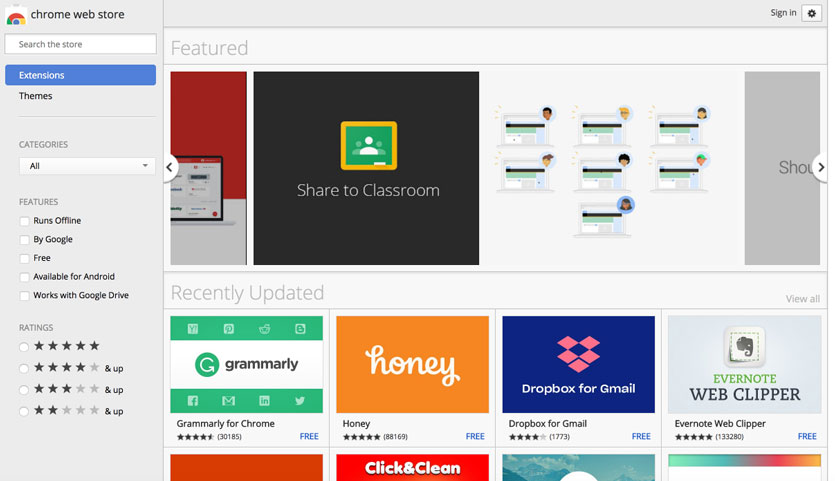
Програм хангамж нь хамгийн олон янз байдаг, гэхдээ бараг бүх ажилд шаардлагатай хэрэгслийг олох боломжтой: график засварлагчаас эхлээд ажлын менежер гэх мэт.
Chrome OS нь бичгийн машин, аялах, видео сонсох, видео үзэх зэрэг хуучин зөөврийн компьютерээ сэргээх тохиромжтой бөгөөд хурдан арга юм.
